
阿里云虚拟主机新手使用教学
2020-05-13 1957
版权
版权声明:
本文内容由阿里云实名注册用户自发贡献,版权归原作者所有,阿里云开发者社区不拥有其著作权,亦不承担相应法律责任。具体规则请查看《 阿里云开发者社区用户服务协议》和 《阿里云开发者社区知识产权保护指引》。如果您发现本社区中有涉嫌抄袭的内容,填写 侵权投诉表单进行举报,一经查实,本社区将立刻删除涉嫌侵权内容。
本文涉及的产品
公共DNS(含HTTPDNS解析),每月1000万次HTTP解析
.cn 域名,1个 12个月
云解析 DNS,旗舰版 1个月
简介:
虚拟主机的概念最早诞生于1965年,伴随着世界上第一个网站的诞生而诞生,并且已被连续使用了多年。截至到目前,虚拟主机依然是计算机领域的一款强大产品。作为目前建站的主流选择,目前世界上超过70%的网站都是运行在虚拟主机上的。
阿里云虚拟主机
1.1虚拟主机简介
虚拟主机,也叫“网站空间”,就是把一台运行在互联网上的物理服务器划分成多个“虚拟”服务器。虚拟主机技术极大的促进了网络技术的应用和普及。同时虚拟主机的租用服务也成了网络时代的一种新型经济形式。
1.2阿里云虚拟主机简介
阿里云虚拟主机主要用于搭建网站,提供预装网站运行环境,赠送正版数据库,可通过图形化控制面板管理,包括独享系列虚机和共享系列虚机。独享系列适合企业建站客户,提供独享的服务器资源,无资源争抢更稳定,不限流量更快速、独立IP更易推广;共享系列适合于开发者、个人站长建站,多客户共享服务器硬件资源,价格优惠,简单易用。
2.简介&开通
阿里云提供了多种虚拟主机的产品以满足不同需求的客户,主要服务有:
(1)经济版:入门建站首选,可选海外节点。配置为:5G网页空间,1核1GCPU内存,500M数据库,1M带宽。
(2)普惠版:适合初创型中小企业网站。配置为:20G网页空间,1核1GCPU内存,1G数据库,2M带宽。
(3)专业版:适合企业、政府官网、社区网站。配置为:1核2GCPU内存,1G数据库,2M带宽。
(4)尊贵版:适合电商、视频、团购类网站。配置为:100G网页空间2核4GCPU内存,1G数据库,2M带宽。
在此之外,阿里云提供了更为特殊的共享普惠版:适合刚入门想要建站的新手用户使用,相当于低版本的虚拟主机,同时包括共享虚拟主机的使用礼包,价格低至6元每年。个人认证用户每天10点限量开抢,企业认证用户可以不受限。
3.上传网站
选择好合适的虚拟主机产品,接下来就可以尝试将网站上传到已购买的虚拟主机上试试效果了~这里要用到ftp协议进行网站的上传,可以从网上下载一个ftp软件来进行网站的上传。
3.1使用ftp协议上传网站
3.1.1 ftp协议
FTP是 TCP/IP 协议组中的协议之一。FTP协议包括两个组成部分,其一为FTP服务器,其二为FTP客户端。其中FTP服务器用来存储文件,用户可以使用FTP客户端通过FTP协议访问位于FTP服务器上的资源。在开发网站的时候,通常利用FTP协议把网页或程序传到Web服务器上。此外,由于FTP传输效率非常高,在网络上传输大的文件时,一般也采用该协议。
默认情况下FTP协议使用TCP端口中的 20和21这两个端口,其中20用于传输数据,21用于传输控制信息。但是,是否使用20作为传输数据的端口与FTP使用的传输模式有关,如果采用主动模式,那么数据传输端口就是20;如果采用被动模式,则具体最终使用哪个端口要服务器端和客户端协商决定。
3.1.2 下载ftp软件并上传网站
下载一个常用的ftp软件,如FlashFXP 5.4,FileZilla等,这里以FileZilla为例。
打开阿里云网站主页,打开控制台,找到域名与网站—云虚拟主机,并在想要使用的主机后点击管理选项,打开云虚拟主机的管理页面。(如图)
在主机一栏填写Ftp登陆主机地址,并在其他各栏填入相应的内容。之后选中想要上传的网站文件,点击右键的上传或拖动至右面的远程站点下,点击文件管理,在解压缩文件的目录下看到刚刚上传的网站文件,即完成了网站的上传。
上传网站成功之后,阿里云提供了可以用来测试网站上传效果的临时域名,通过临时域名,使用者可以轻松打开自己上传后的网站测试网站效果。
3.2上传网站的测试
点击基础环境设置下的默认首页设置,在首页优先级设置中将欲测试的网站首页设置为最高。并登陆管理页面中的临时域名(在主域名备案前可做主域名来用),若成功打开上传网站的首页,则测试成功。
4.解析与绑定
4.1解析
在主机列表,或主机管理中的主机信息内查询ip地址,并点击云解析DNS将ip地址添加解析到想要添加的域名中去。添加完成后,打开cmd命令窗,输入命令:ping 域名即可测试是否添加解析成功。
4.2 绑定
添加解析后,尝试用网站地址访问网站,仍然无法访问。这是因为未在主机上绑定域名所致。在域名管理中找到域名绑定,并输入域名(也可在下面直接选择账户下的域名),绑定成功后即可用域名访问主机上的网站。(虽然暂时可以登录,但是还是建议大家做一下备案)
5.开源程序
以上的部署步骤可以满足部署自己开发的网站的用户需求。对于希望部署开源程序至虚拟主机(类似wordpress,DedeCMS等开源程序)的用户,阿里云同样提供了其他的上传途径来实现。
云虚拟主机用户指南的程序安装中提供了常见的一些开源程序的教程,这里以WordPress安装流程为例。
下载WordPress并将 WordPress 程序通过 FTP 上传到主机上的 /htdocs 目录。
在主机管理控制台—文件管理—文件解压缩中将程序解压到根目录。
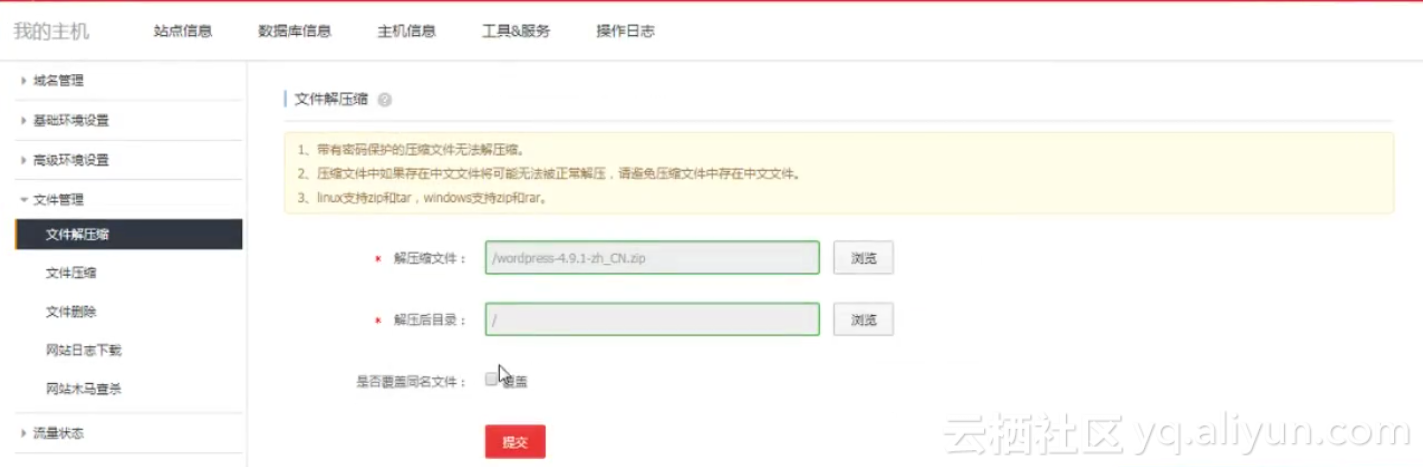将解压后的文件全部移动到 /htdocs目录。本例中的 Filezilla 客户端直接全选文件,使用鼠标拖动到 /htdocs 目录即可。
确保 /htdocs 目录下有 index.php 文件。 访问主机临时域名即可开始安装。
请注意数据库的配置方法。数据库的连接地址不是localhost,而是主机管理控制台--数据库信息页面中的数据库信息。
完成配置后的效果图
完成网站后记得备案哦~
6.总结
以上即是本次分享的全部内容,通过阿里云虚拟主机部署网站步骤比较简单,其提供的测试机制同样便于大家快捷高效地查看网站部署的情况,希望大家通过今天的学习已掌握了阿里云虚拟主机的使用方法 了解更多详情可点击加关注